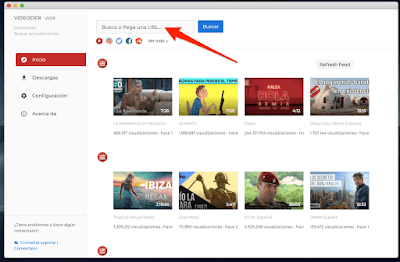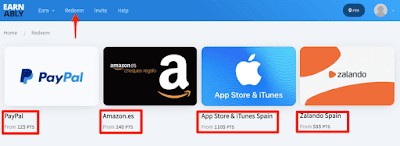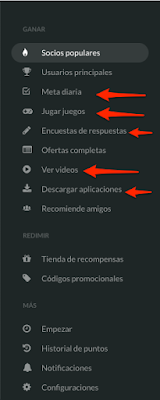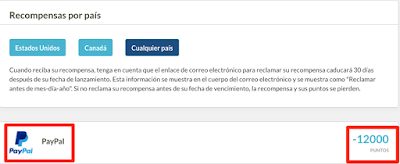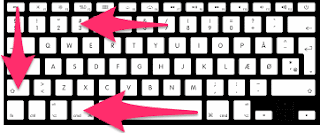👉Ver en YouTube: Como descargar musica y videos gratis en Mac
Descargar musica gratis en una Mac, puede ser mas facil de lo que te imaginas, y en este post vamos a descubrir juntos como hacerlo. Si te gusta la musica y los videos, y quieres tenerlos en tu Mac, aqui encontraras una de las mejores alternativas para bajar los contenidos deseados totalmente gratis, y escucharlos cuando mejor te vaya. Todos hemos pasado por esta situación, me refiero a los amantes de la musica, de querer pasar un rato agradable y de rellenar el silencio y la rutina con la mejor o con las mejores canciones mp3. Es cierto que no muchos de nosotros están dispuestos a pagar por un programa de suscripción, o comprar canciones, y por estos mismos motivos, infoconnecting te trae una de las mejores alternativas para descargar musica en Mac. Es muy importante mencionar, que el uso del programa, es responsabilidad de cada usuario, ya que las descargas de musica y contenidos multimedia esta sujeta a la legislación de cada país, y que en ningún momento nos hacemos responsable del uso del programa.
VIDEODER
Como lo había hecho en otro post donde hablaba de uno de los mejores programas para descargar musica gratis en un Mac, Videoder cumple las mismas condiciones que estamos buscando siempre: totalmente gratis, fácil de usar y intuitivo. No de puede pedir mas, por que puedes bajar musica en el formato deseado, videos , y convertir formatos de los mismos. Ingresando en nuestro buscador, el nombre del programa mas arriba mencionado, llegaremos a la pagina oficial donde podemos elegir para que sistema deseamos instalarlo. Una vez descargado el archivo dmg para nuestro Mac, la instalación no tarda nada , y finalmente para una correcta instalación arrastramos el archivo en Aplicaciones.
Como descargar musica y videos con Videoder
Videoder con su interfaz facil de usar y transparente , nos ofrece la posibilidad de descargar musica en mp3 y videos de Youtube y otras plataformas, sin ningún esfuerzo. Basta con ingresar en su buscador el enlace de la canción deseada o del video, y Videoder procesa una vez encontrado el archivo a su descarga. En el apartado de descargas, podemos observar la evolución de la misma, que depende se entiende del peso y de tu conexión a internet.
Conclusion
Las descargas funcionan perfectamente, el programa cumple con lo prometido. Tienes la posibilidad de elegir el destino de las descargas, que por defecto irán en carpeta de Descargas. El procedimiento en seguir en casi todos los programas que sirven para descargar musica gratis , es siempre casi igual, sin ningún truco y ademas totalmente gratis. Ya no tienes excusas para quedarte sin musica, tienes la oportunidad de elegir a la que mas te gusta, y rellenar la biblioteca de tu Mac con las mejores canciones y videos del momento. Gracias de nuevo por visitar Infoconnecting, la web que se propone encontrar y solucionar todas las dudas que podrías tener en materia de tecnologia, y también encontrar nuevas e innovadoras formas de ganar dinero.